Se aceder aos recursos do seu trabalho ou escola, é possível que tenha permitido que essa organização faça a gestão do seu dispositivo. Neste artigo, vamos falar sobre o que precisa de fazer para que os seus Microsoft Defender pessoais trabalhem em conjunto com a solução Microsoft Defender para Endpoint da sua organização.
Nota: Isto aplica-se apenas ao Defender no Mac. No Android, utiliza o Defender que está no seu perfil pessoal ou profissional conforme adequado.
Mudar de pessoal para profissional ou escolar
Para mudar para a conta da sua organização, termine sessão no Defender.
-
Selecione o ícone de perfil no canto superior direito da janela do Defender e, em seguida, selecione Terminar sessão.
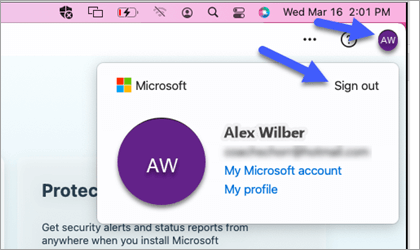
-
No ecrã de confirmação, selecione Terminar sessão em Microsoft Defender.
Terá sessão iniciada automaticamente na conta da sua organização.
Mudar do trabalho ou da escola para o pessoal
Para mudar para o seu Microsoft Defender pessoal , inicie sessão com a sua conta Microsoft pessoal.
-
Mantenha premida a tecla Opção e selecione Microsoft Defender na barra de menus.
-
Selecione Iniciar sessão e inicie sessão com a sua conta Microsoft pessoal.
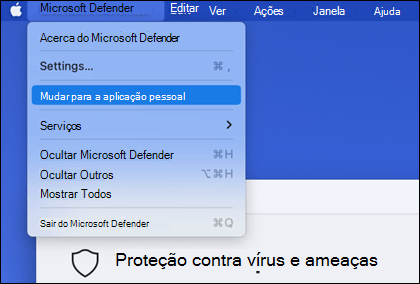
Nota: Quando mudar para a sua conta pessoal do Defender, a versão do Defender da sua organização continuará a ser executada em segundo plano. Terá de voltar à sua conta escolar ou profissional para ver o dashboard e as definições da versão da sua organização.










